適用対象: WatchGuard Advanced EPDR、WatchGuard EPDR、WatchGuard EDR、WatchGuard EPP、WatchGuard EDR Core
コンピュータ ページを使用して、WatchGuard Endpoint Security の管理下にあるすべてのデバイスをグループ化、管理することができます。
コンピュータ ページを開くには、以下の手順を実行します:
- WatchGuard Cloud で、構成 > Endpoint の順に選択します。
- コンピュータ を選択します。

コンピュータ ページには、2 つのペインがあります。左ペインで、コンピュータとデバイスをフィルタして、整理することができます。右ペインを使用して、詳細を表示します。
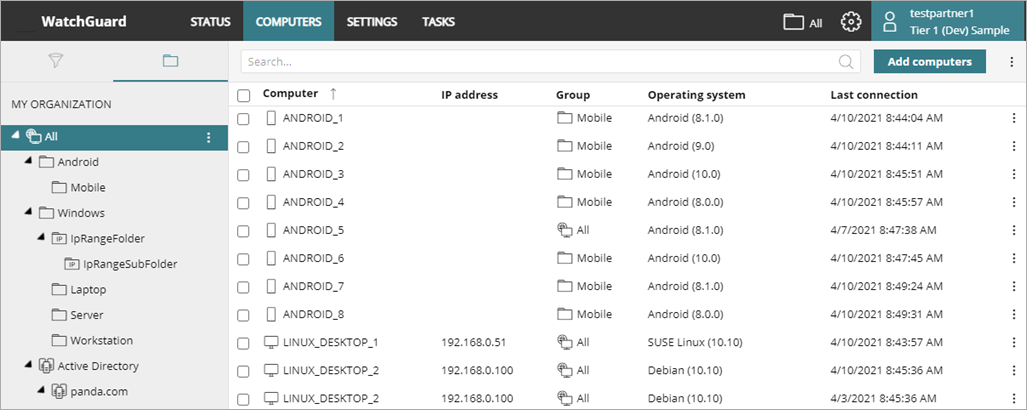
ネットワークに多数のコンピュータやデバイスが存在している場合に、フィルタが役立ちます。WatchGuard Endpoint Security には、管理者がネットワーク コンピュータの整理や検出を行うために一般的に使用するフィルタが多数含まれています。これらの事前定義済みフィルタは、編集または削除することができます。一般的にネットワーク管理者が作成するその他のフィルタの例については、フィルタの例 を参照してください。
左ペイン
フィルタ タブと自分の組織 タブを使用して、管理しているコンピュータを表示および整理します。

フィルタ タブ
![]() フィルタ タブで、コンピュータとデバイスの特性に基づいて、ネットワークのコンピュータとデバイスを動的にグループ化することができます。
フィルタ タブで、コンピュータとデバイスの特性に基づいて、ネットワークのコンピュータとデバイスを動的にグループ化することができます。
論理演算子を使用して、複雑なフィルタを定義することが可能です。たとえば、オペレーティング システムやインストールされているソフトウェア別に、または設定、保護ステータス、ハードウェア、ソフトウェア、IP アドレスの範囲、グループ、エージェントで使用される最新のプロキシに関する特定のルールに基づくカスタム フィルタで、コンピュータをフィルタリングすることができます。
詳細については、フィルタを追加する を参照してください。
自分の組織 タブ
コンピュータをグループに手動で割り当てることができます。![]() 自分の組織 タブを使用して、グループ、サブグループ、コンピュータのマルチ レベル構造を作成することが可能です。組織構造は、カスタム、会社の Active Directory 構造、またはこの 2 つの組み合わせにすることができます。
自分の組織 タブを使用して、グループ、サブグループ、コンピュータのマルチ レベル構造を作成することが可能です。組織構造は、カスタム、会社の Active Directory 構造、またはこの 2 つの組み合わせにすることができます。
Active Directory 構造は自動的に生成されます。コンピュータをカスタム グループまたは Active Directory パスに含めるには、Endpoint エージェントをインストールする必要があります。必要に応じて、コンピュータやデバイスを、あるパスから別のパスに移動することができます。詳細については、グループを管理する を参照してください。
右ペイン
左ペインでフィルタまたはグループを選択すると、右ペインにネットワークのコンピュータの詳細が一覧された表が表示されます。
表で列の追加または削除を行うには、ページの右上隅にある ![]() をクリックして、列の追加または削除 を選択します。
をクリックして、列の追加または削除 を選択します。
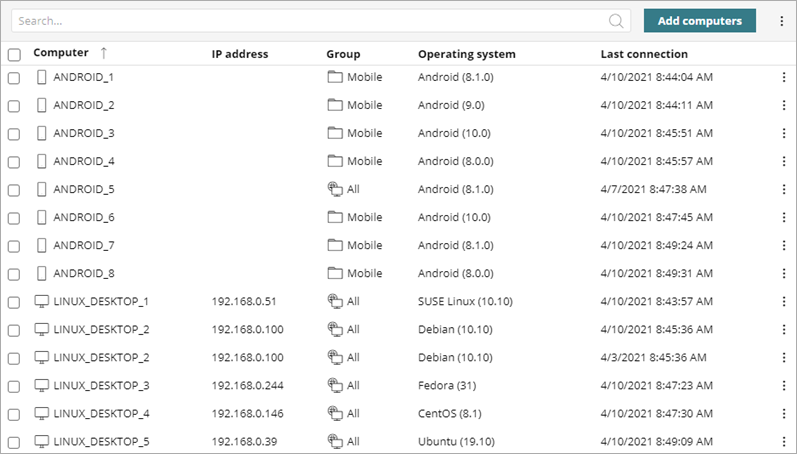
表に表示されている情報を制限または展開するには、(右上隅にある) オプション ![]() メニューで、コンピュータをサブグループで表示する オプションを選択またはクリアします。
メニューで、コンピュータをサブグループで表示する オプションを選択またはクリアします。
表を CSV ファイルにエクスポートするには、![]() をクリックして エクスポート を選択します。
をクリックして エクスポート を選択します。
コンピュータの詳細情報を表示するには、表に示されているコンピュータをクリックします。詳細については、コンピュータの詳細 を参照してください。